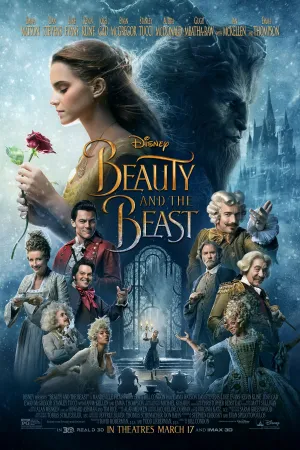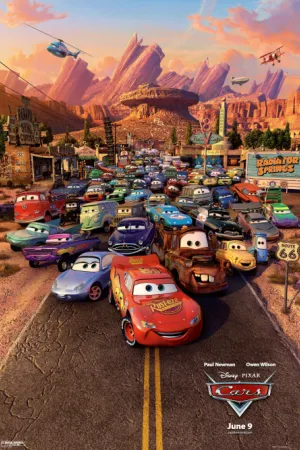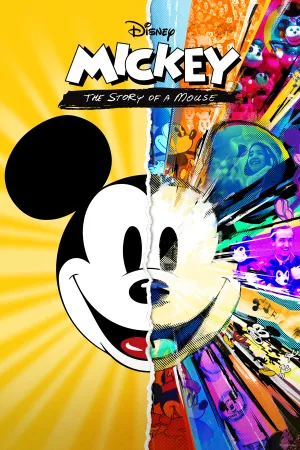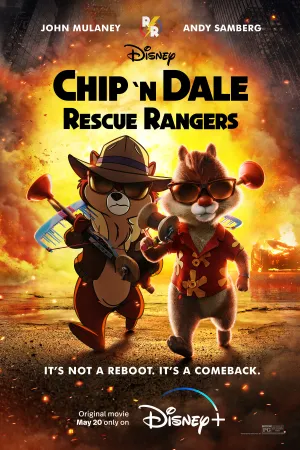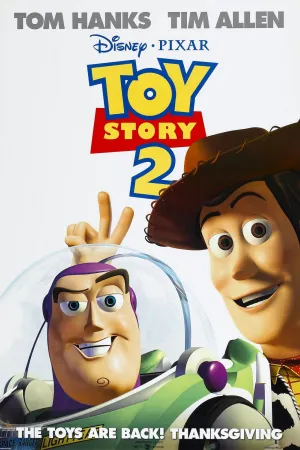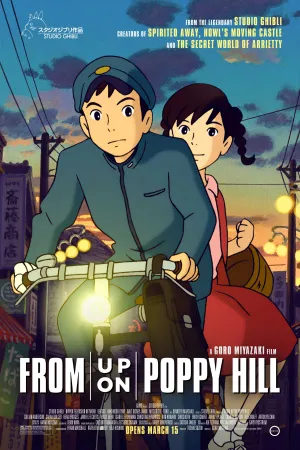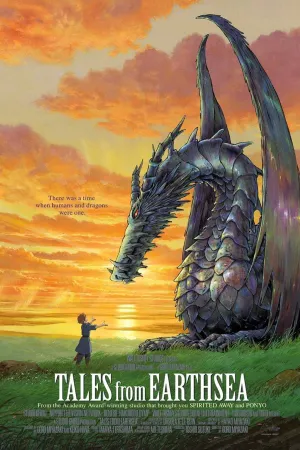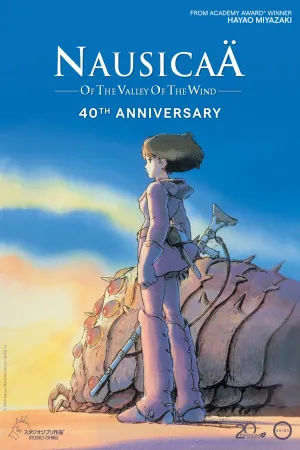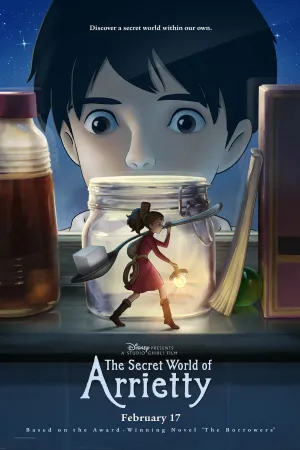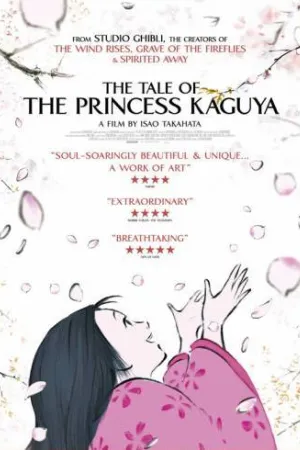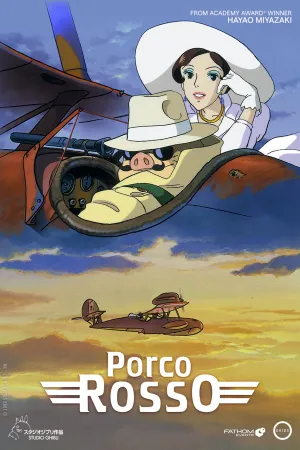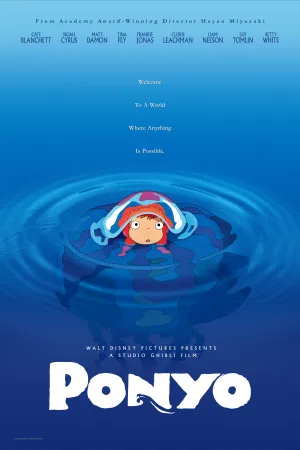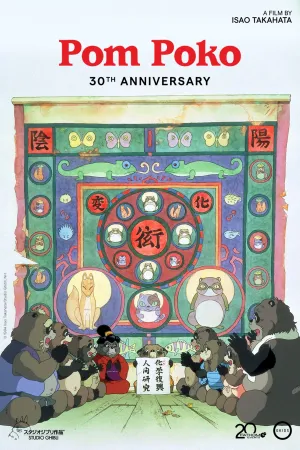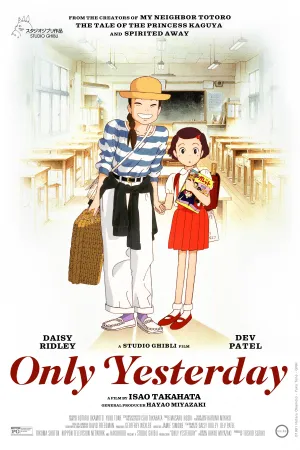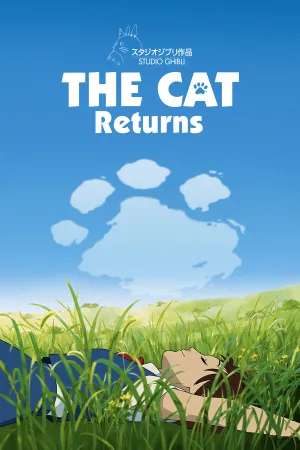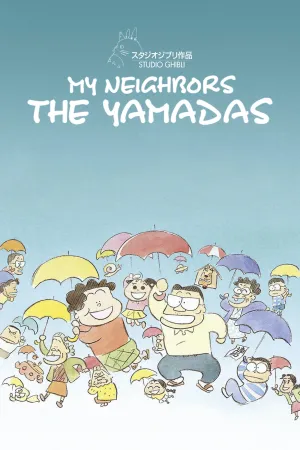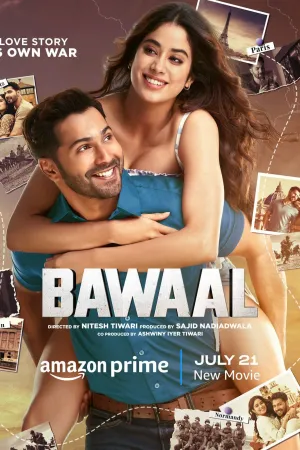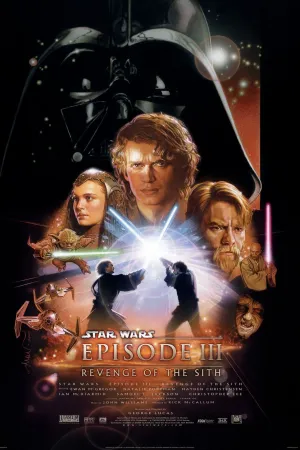Cara Mengeluarkan Akun Google dari Perangkat Lain, Langkah Mudah dan Aman
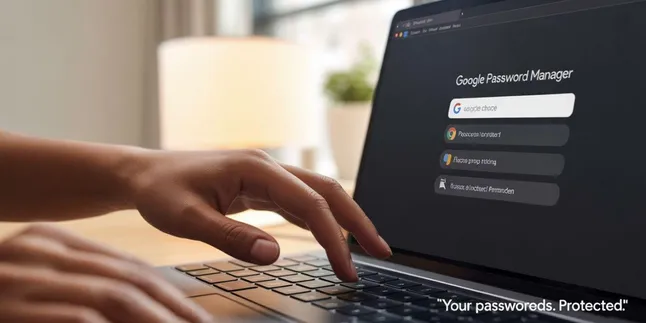
Panduan Lengkap Cara Melihat Kata Sandi yang Tersimpan di Google
Kapanlagi.com - Mengetahui cara mengeluarkan akun Google dari perangkat lain sangat penting untuk menjaga keamanan data, terutama jika Anda pernah login di perangkat publik atau milik orang lain.
Google menyediakan fitur untuk melihat dan menghentikan akses akun dari perangkat yang tidak digunakan lagi. Dengan memahami cara mengeluarkan akun Google dari perangkat lain, Anda bisa mencegah potensi penyalahgunaan.
Baca Juga: Cara Menghapus Akun Google Lengkap.
Langkah ini juga berguna saat Anda kehilangan perangkat atau berpindah ke gadget baru. Dengan cara mengeluarkan akun Google dari perangkat lain, privasi dan kontrol akun tetap terjaga. Berikut Liputan6.com merangkum dari berbagai sumber tentang cara mengeluarkan akun Google dari perangkat lain.
Advertisement
1. Melalui Pengaturan Akun Google: Logout Jarak Jauh
Mengutip situs Google, pengguna dapat menghapus Akun Google kapan saja. Jika berubah pikiran, mungkin tidak dapat memulihkannya setelah jangka waktu tertentu.
Ketahui langkah sebelum menghapus akun Google yaitu ketahui apa yang terjadi jika Akun Google dihapus, tinjau & download info Akun Google, dan kemudian hapus akun Google.
Mengeluarkan akun Google dari perangkat lain melalui pengaturan akun merupakan langkah paling direkomendasikan, terutama jika Anda sudah tidak memiliki akses fisik ke perangkat tersebut. Metode ini memberikan kontrol penuh atas keamanan akun Anda, dan dapat dilakukan dari perangkat manapun yang terhubung ke internet.
Berikut langkah-langkah cara mengeluarkan akun Google dari perangkat lain secara jarak jauh:
1. Buka Pengaturan Akun Google
- Kunjungi situs myaccount.google.com menggunakan browser seperti Chrome, Firefox, atau browser lainnya.
- Login menggunakan akun Google yang ingin Anda kelola.
2. Akses Menu "Keamanan"
- Setelah masuk ke akun, klik menu "Keamanan" (Security) di sisi kiri atau atas halaman.
- Menu ini berisi berbagai pengaturan terkait perlindungan data dan akses ke perangkat.
3. Lihat Daftar Perangkat yang Terhubung
- Scroll ke bawah hingga menemukan bagian "Perangkat Anda" (Your devices).
- Klik tombol "Kelola semua perangkat" (Manage all devices) atau "Kelola perangkat" (Manage devices).
4. Pilih Perangkat yang Ingin Dikeluarkan
- Anda akan melihat daftar lengkap perangkat yang saat ini sedang atau pernah login ke akun Anda.
- Tinjau dengan seksama apakah ada perangkat mencurigakan atau yang sudah tidak Anda gunakan lagi.
5. Logout dari Perangkat yang Dipilih
- Klik pada nama perangkat yang ingin dikeluarkan.
- Lalu pilih "Logout" (Sign out) atau klik ikon tiga titik vertikal/horizontal dan pilih "Hapus" (Remove).
Jika muncul konfirmasi, tekan "Ya" atau "Logout" untuk mengakhiri sesi dari perangkat tersebut.
(Setelah 8 tahun menikah, Raisa dan Hamish Daud resmi cerai.)
2. Mengeluarkan Akun Google dari Perangkat Android Secara Langsung
Mengutip kajian yang dipublikasikan diJurnal Teknologi Informasi Vol 14 No 1 Januari 2020,android adalah sebuah sistem operasi untuk perangkat mobile berbasis linux yang mencakup sistem operasi, middleware dan aplikasi.
Android menyediakan platform terbuka bagi para pengembang untuk menciptakan aplikasi mereka. Awalnya, Google Inc. membeli Android Inc. yang merupakan pendatang baru yang membuat piranti lunak untuk ponsel/smartphone. Kemudian untuk mengembangkan Android, dibentuklah Open Handset Alliance, konsorsium dari 34 perusahaan piranti keras, piranti lunak, dan telekomunikasi, termasuk Google, HTC, Intel, Motorola, Qualcomm,T-Mobile, dan Nvidia.
Jika Anda masih memegang perangkat Android yang ingin dihapus akun Google-nya, Anda dapat melakukan proses penghapusan secara langsung melalui pengaturan. Cara ini paling cocok ketika Anda hendak menjual, memberikan, atau tidak lagi menggunakan perangkat tersebut, sehingga memastikan privasi dan data Anda tetap aman.
Berikut langkah-langkah yang bisa Anda ikuti:
1. Buka aplikasi Setelan (Settings)
Temukan dan buka aplikasi Setelan di perangkat Android Anda.
2. Pilih menu Akun atau Pengguna & Akun
Gulir ke bawah dan ketuk opsi Akun (Accounts) atau Pengguna & akun (Users & accounts), tergantung versi Android yang Anda gunakan.
3. Pilih akun Google yang ingin dihapus
Daftar akun yang terhubung ke perangkat akan ditampilkan. Ketuk akun Google yang ingin Anda keluarkan.
4. Ketuk opsi Hapus akun (Remove account)
Setelah memilih akun, akan muncul opsi untuk menghapus. Ketuk Hapus akun dan konfirmasi jika diminta.
5. Masukkan sandi atau PIN jika diminta
Jika ini adalah satu-satunya akun Google di perangkat, Anda mungkin perlu memasukkan kata sandi, pola, atau PIN sebagai langkah verifikasi tambahan demi keamanan.
Langkah ini efektif untuk memastikan akun Google Anda benar-benar keluar dari perangkat dan tidak dapat lagi digunakan untuk sinkronisasi data, akses Gmail, Play Store, dan layanan Google lainnya.
3. Mengeluarkan Akun Google dari Aplikasi Gmail di HP
Mengutip situs Google, Gmail adalah aplikasi email yang dilengkapi dengan alat dan fitur yang memungkinkan Anda mengambil tindakan pada email dengan aman, terhubung dengan orang lain, mengatur kotak masuk Anda, dan memantau semua hal penting.
Berikut ini cara mengeluarkan akun Google dari aplikasi Gmail di HP:
1. Buka Aplikasi Gmail di Ponsel Anda
Langkah pertama yang harus Anda lakukan adalah membuka aplikasi Gmail yang sudah terinstal di perangkat Android atau iOS Anda. Pastikan Anda menggunakan aplikasi resmi dari Google untuk menghindari kesalahan dalam proses penghapusan akun.
2. Ketuk Ikon Foto Profil di Pojok Kanan Atas
Setelah aplikasi terbuka, perhatikan pojok kanan atas layar. Di sana, Anda akan melihat ikon foto profil akun Google yang sedang aktif. Ikon ini menampilkan daftar akun yang login di perangkat. Ketuk ikon tersebut untuk membuka menu pengaturan akun.
3. Pilih Menu "Kelola Akun di Perangkat Ini"
Setelah mengetuk ikon foto profil, akan muncul daftar akun yang terhubung dengan aplikasi Gmail. Di bagian bawah daftar akun tersebut, terdapat opsi bertuliskan "Kelola akun di perangkat ini" atau dalam versi Bahasa Inggris "Manage accounts on this device". Pilih opsi tersebut untuk masuk ke pengaturan akun di tingkat sistem.
4. Pilih Akun Google yang Ingin Dikeluarkan
Di halaman pengelolaan akun, Anda akan melihat semua akun Google yang saat ini masuk ke dalam perangkat. Telusuri daftar tersebut dan ketuk akun Google yang ingin Anda keluarkan dari aplikasi Gmail. Pastikan Anda memilih akun yang tepat agar tidak menghapus akun utama Anda secara tidak sengaja.
5. Tekan Opsi "Hapus dari Perangkat Ini"
Setelah memilih akun, akan muncul berbagai opsi pengaturan akun. Pilih opsi "Hapus dari perangkat ini" (Remove from this device). Dengan mengetuk opsi ini, akun Google akan dikeluarkan dari perangkat dan otomatis keluar dari semua aplikasi Google seperti Gmail, Google Drive, YouTube, dan lainnya.
6. Konfirmasi Penghapusan Akun
Sebagai langkah terakhir, sistem akan meminta Anda untuk mengonfirmasi tindakan tersebut. Tekan "Hapus" atau "Remove" untuk menyelesaikan proses. Setelah itu, akun Google tidak lagi muncul di aplikasi Gmail dan seluruh akses akun di perangkat tersebut dihentikan.
4. Mengeluarkan Akun Google dari Browser (Google Search) di HP
Menurut Effendi (2017) sebagaimana dikutip dalam kajian yang dipublikasikan di Jurnal Pendidikan dan Pembelajaran Khatulistiwa Volume 11 Nomor 8 Tahun 2022, Google menjadi salah satu yang paling terkenal di bidang ini.
Google berkembang pesat dengan menyediakan berbagai layanan, salah satunya adalah google search. Google Search menjadi salah satu mesin pencari online paling populer di internet dan menempati peringkat pertama dalam daftar mesin pencarian paling populer di dunia dengan rata-rata pengunjung 30 miliar tiap bulannya.
Jika akun Google milik orang lain pernah digunakan di browser ponsel Anda, sangat disarankan untuk mengeluarkannya demi menjaga privasi dan keamanan data pribadi. Berikut langkah-langkah yang dapat Anda ikuti:
1. Buka Aplikasi Browser di HP Anda
Gunakan browser yang sebelumnya digunakan untuk login akun Google, seperti Google Chrome, Mozilla Firefox, atau browser bawaan HP.
2. Akses Situs Google
Ketik www.google.com di bilah alamat browser untuk masuk ke halaman utama Google Search.Klik Ikon Profil Setelah halaman terbuka, cari ikon foto profil akun Google di pojok kanan atas. Ketuk ikon tersebut untuk melihat daftar akun yang sedang login.
3. Pilih "Logout dari Semua Akun"
Pada menu yang muncul, pilih opsi "Logout dari semua akun" (Sign out of all accounts). Ini akan mengeluarkan semua akun yang sedang login di browser.
4. Hapus Akun dari Daftar Login
Setelah logout, Anda bisa kembali ke ikon profil yang kini berubah menjadi ikon akun tanpa foto. Klik dan pilih opsi "Kelola akun di perangkat ini" atau "Remove an account", lalu pilih akun yang ingin dihapus dari daftar.
5. Konfirmasi Penghapusan Akun
Setelah memilih akun yang ingin dihapus, ikuti petunjuk konfirmasi yang muncul. Setelah dikonfirmasi, akun tersebut akan sepenuhnya keluar dan tidak lagi muncul di daftar login browser.
5. Sumber
- Situs Google - https://support.google.com/accounts/answer/32046?hl=id
- Kajian berjudul Mobile Aplikasi Berbasis Android untuk Sistem Usulan Publik Operasional dan Pemeliharaan Kota Palangka Raya dipublikasikan di Jurnal Teknologi Informasi Vol 14 No 1 Januari 2020
- Situs Google https://support.google.com/mail/answer/90559?hl=id
- Pengaruh Pemanfaatan Google Search sebagai Sumber Belajar terhadap Hasil Belajar pada Mata Pelajaran Ekonomi dipublikasikan di Jurnal Pendidikan dan Pembelajaran Khatulistiwa Volume 11 Nomor 8 Tahun 2022
6. Q & A Seputar Topik
Apa alasan utama mengeluarkan akun Google dari perangkat lain?
Alasan utama adalah demi keamanan dan privasi data. Jika Anda pernah login di perangkat milik orang lain (seperti komputer umum atau HP teman) dan lupa logout, akun Anda bisa disalahgunakan. Mengeluarkan akun dari jarak jauh membantu mencegah akses tidak sah ke email, Google Drive, dan layanan lainnya.
Bagaimana cara mengetahui perangkat mana saja yang sedang login akun Google saya?
Anda bisa melihat daftar perangkat yang terhubung melalui menu "Keamanan" di halaman akun Google (myaccount.google.com). Pilih opsi "Perangkat Anda" untuk melihat semua perangkat yang masih login dan aktif menggunakan akun Anda.
Apakah bisa logout akun Google dari perangkat lain tanpa mengakses perangkat tersebut?
Ya, bisa. Anda hanya perlu masuk ke akun Google Anda melalui browser, buka https://myaccount.google.com, lalu masuk ke tab Keamanan > Perangkat Anda, dan pilih perangkat yang ingin dikeluarkan. Klik "Keluar" (Sign out) dan konfirmasi penghapusan.
Jika saya mengeluarkan akun dari perangkat lain, apakah semua data akan terhapus dari perangkat tersebut?
Tidak. Mengeluarkan akun Google hanya menghentikan akses ke layanan Google (seperti Gmail, Drive, dan lainnya), tetapi data yang sudah diunduh atau tersimpan secara lokal di perangkat tersebut tidak ikut terhapus. Untuk keamanan lebih, Anda bisa ubah kata sandi setelah logout.
Apa yang harus dilakukan setelah mengeluarkan akun Google dari perangkat lain?
Setelah logout, sebaiknya Anda segera mengganti password akun Google agar perangkat yang sudah dikeluarkan tidak bisa login kembali. Aktifkan juga fitur verifikasi dua langkah (2FA) untuk menambah lapisan perlindungan pada akun Anda.
(Di usia pernikahan 29 tahun, Atalia Praratya gugat cerai Ridwan Kamil.)
(kpl/rao)
Advertisement
-
Teen - Fashion Kasual Celana Jeans Ala Anak Skena: Pilihan Straight sampai Baggy yang Wajib Dicoba

-
Teen - Lifestyle Gadget Smartwatch Kece Buat Gen Z yang Stylish, Fungsional, dan Nggak Bikin Kantong Kaget